1.2.1 アクティブブザー¶
前書き¶
このレッスンでは、PNPトランジスタでアクティブブザーを鳴らす方法を学習する。
部品¶
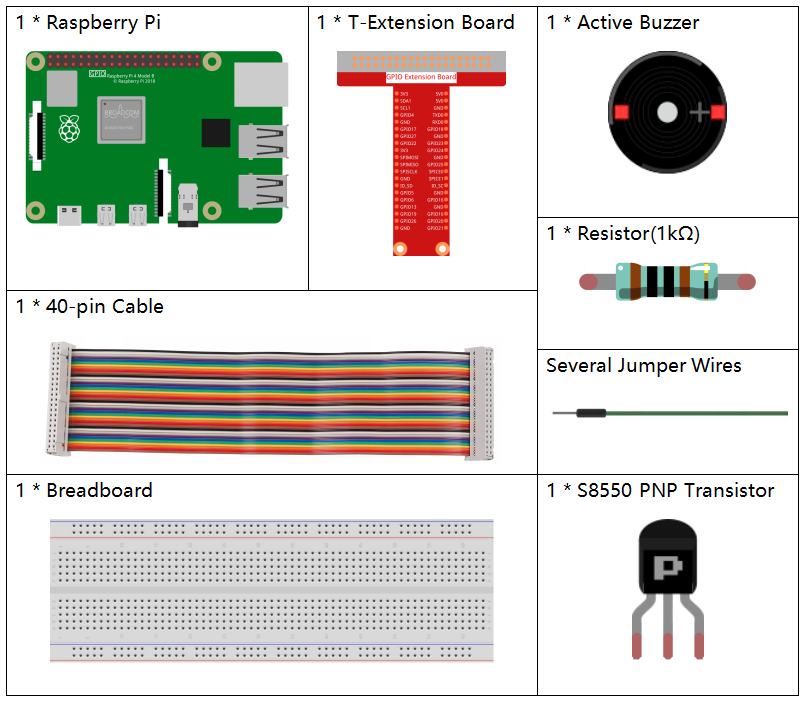
原理¶
ブザー
統合された構造を持つ電子ブザーの一種として、DC電源によって電圧供給されるブザーは、コンピューター、プリンター、コピー機、警報器、電子玩具、自動車用電子装置、電話、タイマー、その他の電子製品または音声装置で広く使用されている。ブザーは、アクティブとパッシブに分類できる(次の図を参照)。ピンが上を向くようにブザーを回し、緑色の回路基板を備えたブザーはパッシブブザーで、黒いテープで囲まれたブザーはアクティブである。
アクティブブザーとパッシブブザーの違い:

アクティブブザーとパッシブブザーの違いは次の通りである:アクティブブザーには振動源が内蔵されているため、通電すると音が鳴る。ただし、パッシブブザーにはそのような振動源がないため、DC信号が使用されてもビープ音は鳴らない。代わりに、周波数が2K〜5Kの方形波を使用して駆動する必要がある。アクティブブザーは、多くの場合、複数の発振回路が内蔵されているため、パッシブブザーよりも高価である。
以下はブザーの電気記号である。両極の2つのピンが搭載されている。表面の+は陽極を表し、もう1つは陰極を表す。
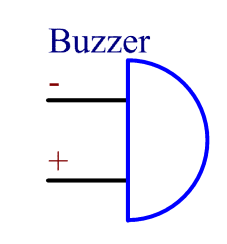
ブザーのピンをチェックすることができ、長い方が陽極で、短い方が陰極である。接続時にそれらを混同しないでください。混同すると、ブザーが鳴らない。
回路図¶
この実験では、アクティブブザー、PNPトランジスタ、および1k抵抗器をトランジスタのベースとGPIOの間に使用して、トランジスタを保護する。Raspberry Pi出力のGPIO17にプログラミングによって低レベル(0V)が供給されると、電流飽和のためトランジスタが導通し、ブザーが音を出す。しかし、Raspberry PiのIOに高レベルが供給されると、トランジスターが切断され、ブザーは音を出さない。
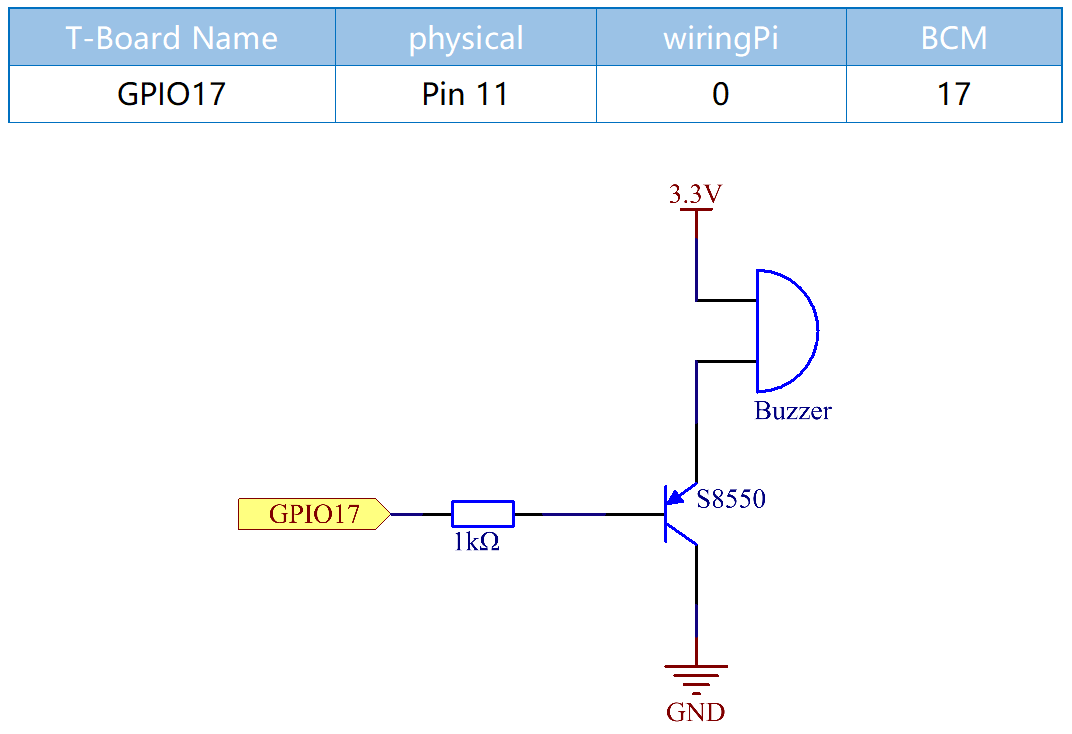
実験手順¶
ステップ1: 回路を作る。(ブザーの両極に注意してください:+ラベルが付いている方が正極で、もう一方が負極である。)
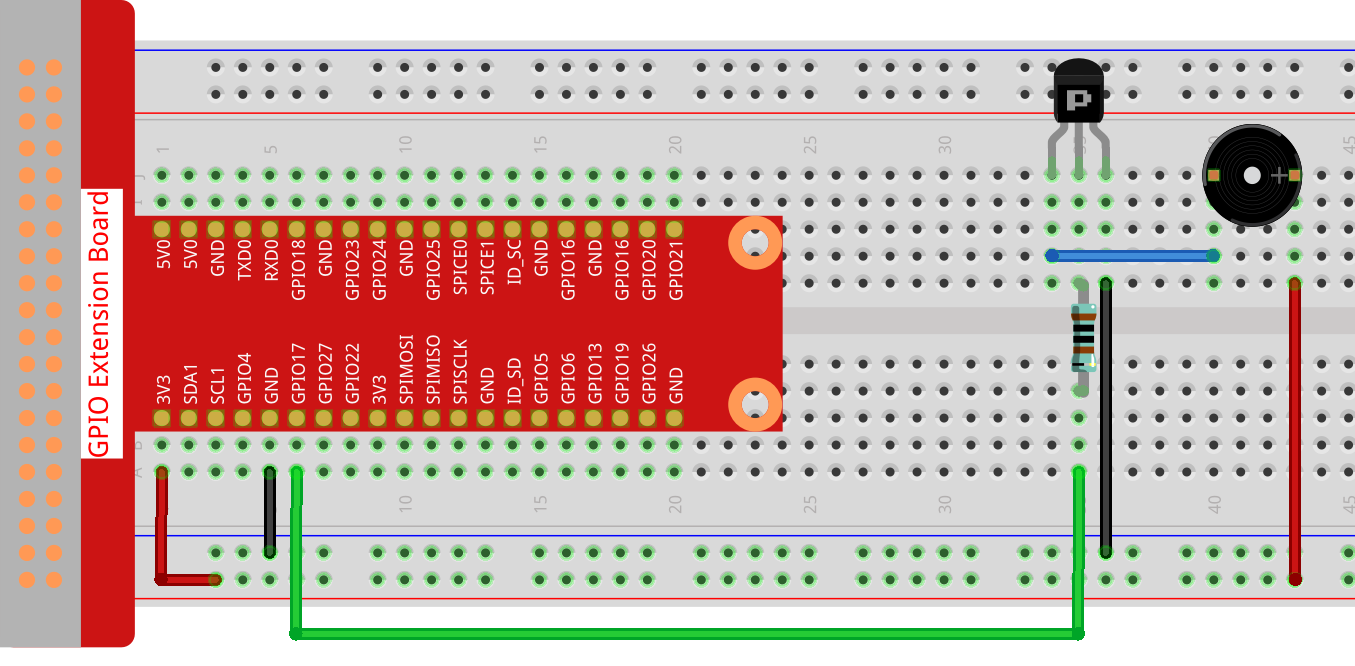
C言語ユーザー向け¶
ステップ2: コードファイルを開く。
cd /home/pi/davinci-kit-for-raspberry-pi/c/1.2.1/
ステップ3: コードをコンパイルする。
gcc 1.2.1_ActiveBuzzer.c -lwiringPi
ステップ4: EXEファイルを実行する。
sudo ./a.out
コードが実行されると、ブザーが鳴く。
コード
#include <wiringPi.h>
#include <stdio.h>
#define BeepPin 0
int main(void){
if(wiringPiSetup() == -1){ //when initialize wiring failed, print messageto screen
printf("setup wiringPi failed !");
return 1;
}
pinMode(BeepPin, OUTPUT); //set GPIO0 output
while(1){
//beep on
printf("Buzzer on\n");
digitalWrite(BeepPin, LOW);
delay(100);
printf("Buzzer off\n");
//beep off
digitalWrite(BeepPin, HIGH);
delay(100);
}
return 0;
}
コードの説明
digitalWrite(BeepPin, LOW);
この実験ではアクティブブザーを使用しているため、直流に接続すると自動的に音が鳴く。このスケッチは、I/Oポートを低レベル(0V)に設定して、トランジスタを管理し、ブザーを鳴らすためのものである。
digitalWrite(BeepPin, HIGH);
I/Oポートを高レベル(3.3V)に設定するため、トランジスターは通電されず、ブザーは鳴らない。
Python言語ユーザー向け¶
ステップ2: コードファイルを開く。
cd /home/pi/davinci-kit-for-raspberry-pi/python
ステップ3: 実行する。
sudo python3 1.2.1_ActiveBuzzer.py
コードが実行されると、ブザーが鳴く。
コード
注釈
以下のコードを 変更/リセット/コピー/実行/停止 できます。 ただし、その前に、 davinci-kit-for-raspberry-pi/python のようなソースコードパスに移動する必要があります。
import RPi.GPIO as GPIO
import time
# Set #17 as buzzer pin
BeepPin = 17
def setup():
# Set the GPIO modes to BCM Numbering
GPIO.setmode(GPIO.BCM)
# Set LedPin's mode to output,
# and initial level to High(3.3v)
GPIO.setup(BeepPin, GPIO.OUT, initial=GPIO.HIGH)
def main():
while True:
# Buzzer on (Beep)
print ('Buzzer On')
GPIO.output(BeepPin, GPIO.LOW)
time.sleep(0.1)
# Buzzer off
print ('Buzzer Off')
GPIO.output(BeepPin, GPIO.HIGH)
time.sleep(0.1)
def destroy():
# Turn off buzzer
GPIO.output(BeepPin, GPIO.HIGH)
# Release resource
GPIO.cleanup()
# If run this script directly, do:
if __name__ == '__main__':
setup()
try:
main()
# When 'Ctrl+C' is pressed, the program
# destroy() will be executed.
except KeyboardInterrupt:
destroy()
コードの説明
GPIO.output(BeepPin, GPIO.LOW)
ビープ音を鳴らすには、ブザーピンを低レベルに設定してください。
time.sleep(0.1)
0.1秒待つ。このパラメーターを変更して、スイッチング周波数を変更する。
注釈
これは音の周波数ではない。アクティブブザーは音の周波数を変更できない。
GPIO.output(BeepPin, GPIO.HIGH)
ブザーを閉じる。
現象画像¶
